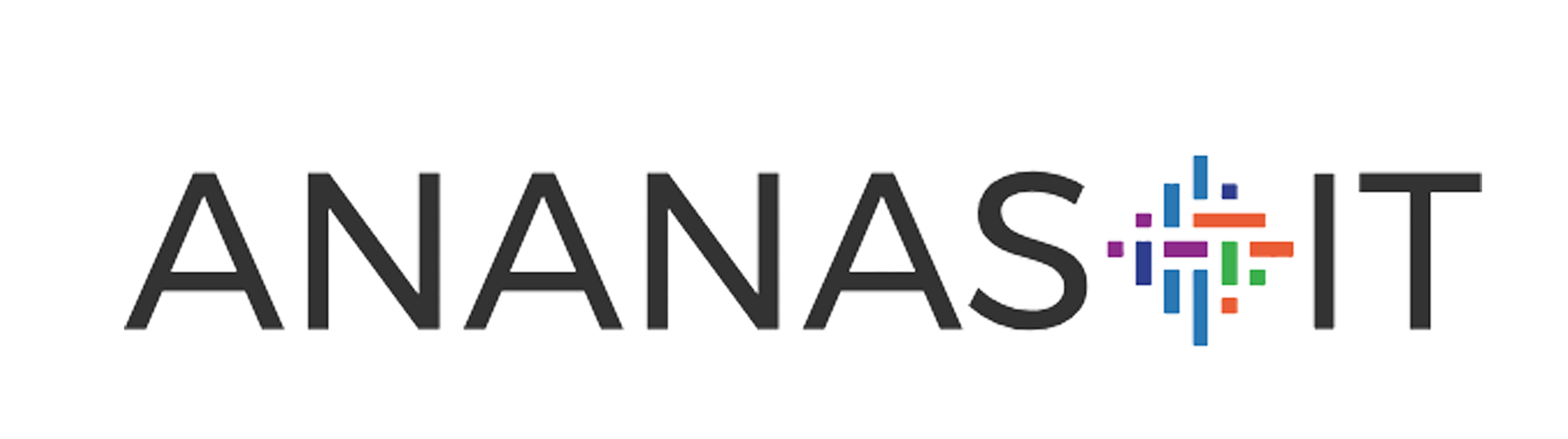۱۰ مشکل رایج ماوس و راههای برطرف کردن آن

ماوس یکی از پرکاربردترین لوازم جانبی کامپیوتر است که در صورت بروز مشکل، میتواند بهرهوری کاربران را کاهش دهد. مشکلاتی مانند قطع و وصل شدن ماوس بیسیم، عمل نکردن کلیکها یا حرکت نامنظم نشانگر از جمله مواردی هستند که بسیاری از کاربران با آنها مواجه میشوند. در این مقاله، ۱۰ مشکل رایج ماوس و روشهای حل آن را بررسی میکنیم.
۱. ماوس کار نمیکند (عدم شناسایی توسط سیستم)
🔹 مشکل چیست؟
اگر ماوس شما به سیستم متصل شده اما به هیچ عنوان کار نمیکند، ممکن است به دلایل زیر باشد:
- مشکل در پورت USB یا اتصال بلوتوث
- خرابی درایور ماوس
- ماوس خراب شده است
🔹 راهحلها:
✅ بررسی پورت USB: ماوس را به یک پورت USB دیگر متصل کنید. اگر مشکل حل شد، پورت قبلی خراب است.
✅ تست روی سیستم دیگر: ماوس را روی یک کامپیوتر دیگر امتحان کنید. اگر کار نکرد، مشکل از ماوس است.
✅ آپدیت درایور ماوس:
۱. در Device Manager، روی Mice and other pointing devices کلیک کنید.
۲. ماوس خود را پیدا کرده، راست کلیک کنید و گزینهی Update driver را انتخاب کنید.
✅ اگر از ماوس بیسیم استفاده میکنید:
- مطمئن شوید که بلوتوث یا دانگل USB به درستی متصل است.
- باتری ماوس را بررسی کنید.
۲. حرکت نامنظم و کند بودن نشانگر ماوس
🔹 مشکل چیست؟
اگر نشانگر ماوس بهدرستی حرکت نمیکند یا دچار لگ و پرش است، ممکن است دلیل آن:
- کثیف بودن سنسور ماوس
- مشکل در تنظیمات DPI (حساسیت ماوس)
- مشکل نرمافزاری
🔹 راهحلها:
✅ تمیز کردن سنسور ماوس: با یک گوش پاککن و الکل، سنسور زیر ماوس را تمیز کنید.
✅ تعویض سطح ماوس پد: از یک ماوسپد مناسب با سطح مات استفاده کنید.
✅ بررسی تنظیمات DPI:
- اگر ماوس شما DPI قابل تنظیم دارد، آن را تغییر دهید.
✅ آپدیت درایور: اگر درایور ماوس بهروز نیست، آن را بهروزرسانی کنید.
۳. کلیکهای ماوس عمل نمیکنند
🔹 مشکل چیست؟
اگر کلیک چپ یا راست ماوس کار نمیکند، ممکن است به دلایل زیر باشد:
- خرابی فیزیکی کلیدهای ماوس
- مشکل نرمافزاری یا تنظیمات ویندوز
🔹 راهحلها:
✅ بررسی کلیدها: ماوس را روی سیستم دیگری تست کنید. اگر همچنان کلیکها کار نمیکنند، سوئیچهای داخلی ماوس ممکن است خراب شده باشند.
✅ بررسی تنظیمات دکمهها در ویندوز:
۱. به Control Panel بروید.
2. روی Mouse کلیک کنید و تنظیمات کلیکها را بررسی کنید.
✅ استفاده از ماوس جایگزین: اگر مشکل حل نشد، احتمالاً ماوس شما نیاز به تعمیر یا تعویض دارد.
۴. دابل کلیک ناخواسته (مشکل Double Click)
🔹 مشکل چیست؟
گاهی اوقات، کلیک چپ ماوس بهطور خودکار دو بار عمل میکند، حتی اگر فقط یک بار کلیک کرده باشید. این مشکل معمولاً به دلایل زیر رخ میدهد:
- خرابی سوئیچهای داخلی ماوس
- تنظیمات نادرست سرعت کلیک در ویندوز
🔹 راهحلها:
✅ تغییر تنظیمات کلیک در ویندوز:
- وارد Control Panel شوید.
- روی Mouse کلیک کنید.
- در تب Buttons، سرعت Double-click speed را کاهش دهید.
✅ در صورت عدم حل مشکل: باید سوئیچ داخلی ماوس تعویض شود یا یک ماوس جدید تهیه کنید.
۵. ماوس بیسیم قطع و وصل میشود

🔹 مشکل چیست؟
اگر ماوس بیسیم شما بهطور مداوم قطع و وصل میشود، ممکن است به دلایل زیر باشد:
- کمبود شارژ باتری
- تداخل امواج بیسیم
- مشکل در دانگل USB
🔹 راهحلها:
✅ بررسی باتری: باتری را شارژ یا تعویض کنید.
✅ استفاده از پورت USB دیگر: دانگل USB را به یک پورت دیگر متصل کنید.
✅ کاهش تداخل امواج: ماوس را از دستگاههای بلوتوثی دیگر دور کنید.
۶. اسکرول ماوس بهدرستی کار نمیکند
🔹 مشکل چیست؟
اگر اسکرول ماوس بهدرستی کار نمیکند یا پرش دارد، احتمالاً:
- گرد و غبار داخل چرخ اسکرول گیر کرده است
- نرمافزار یا درایور دچار مشکل شده است
🔹 راهحلها:
✅ تمیز کردن چرخ اسکرول:
- چرخ ماوس را با یک گوش پاککن و الکل تمیز کنید.
✅ آپدیت درایور ماوس
۷. تاخیر در حرکت ماوس (LAG در ماوس بیسیم)
🔹 مشکل چیست؟
اگر حرکت ماوس شما تاخیر دارد، دلیل آن میتواند:
- ضعیف بودن سیگنال بلوتوث
- کاهش باتری ماوس
- درگیری منابع سیستم
🔹 راهحلها:
✅ ماوس را به پورت USB دیگری متصل کنید.
✅ بررسی تنظیمات ویندوز: در Task Manager بررسی کنید که سیستم دچار کندی عملکرد نشده باشد.
۸. نمایش پیغام “USB Device Not Recognized”
🔹 مشکل چیست؟
گاهی اوقات، هنگام اتصال ماوس، این خطا در ویندوز نمایش داده میشود.
🔹 راهحلها:
✅ تغییر پورت USB
✅ حذف درایور و نصب مجدد آن
۹. حرکت نامنظم ماوس روی صفحه نمایش
🔹 مشکل چیست؟
اگر نشانگر ماوس روی صفحه نمایش پرش دارد، ممکن است مشکل از:
- سطح نامناسب ماوسپد
- خرابی سنسور نوری ماوس باشد.
🔹 راهحلها:
✅ از ماوسپد مناسب استفاده کنید.
✅ تمیز کردن سنسور ماوس
۱۰. ماوس به کندی حرکت میکند
🔹 مشکل چیست؟
اگر حرکت ماوس کند است، دلیل آن ممکن است تنظیمات حساسیت (DPI) باشد.
🔹 راهحلها:
✅ تنظیم DPI:
- اگر ماوس گیمینگ دارید، با دکمهی DPI حساسیت را تغییر دهید.
✅ تنظیمات ویندوز:
۱. وارد Control Panel شوید.
۲. روی Mouse کلیک کنید.
۳. در تب Pointer Options، سرعت نشانگر را تنظیم کنید.
نتیجهگیری

مشکلات ماوس ممکن است نرمافزاری یا سختافزاری باشند. با رعایت راهحلهای ذکر شده، میتوانید عملکرد ماوس بیسیم یا سیمی خود را بهبود ببخشید و مشکلات رایج آن را برطرف کنید. 🚀
💡 شما چه مشکلاتی با ماوس خود داشتهاید؟ تجربههای خود را با ما به اشتراک بگذارید!